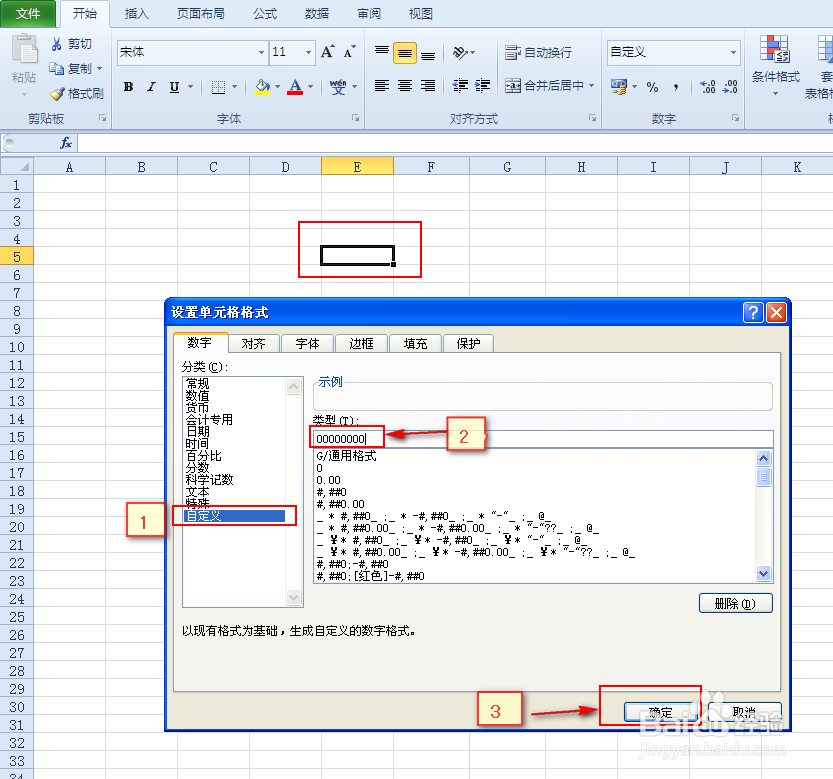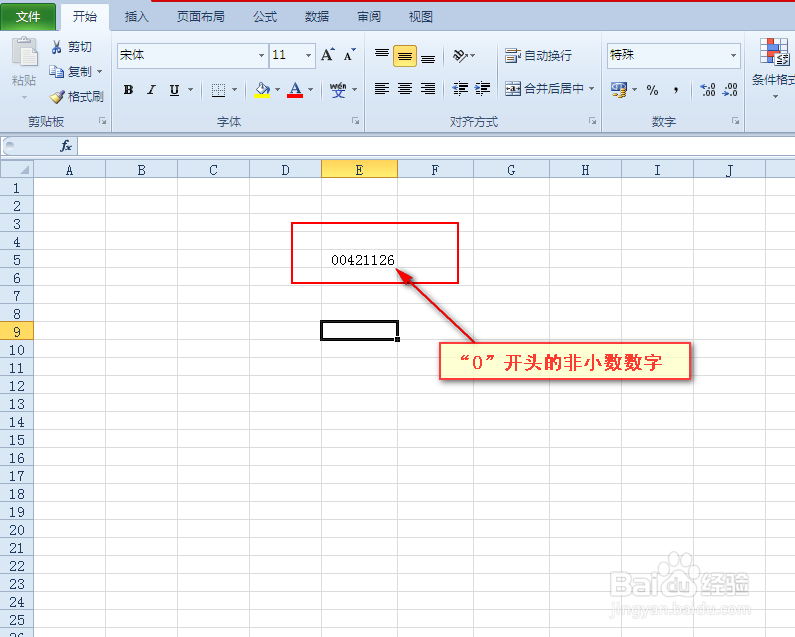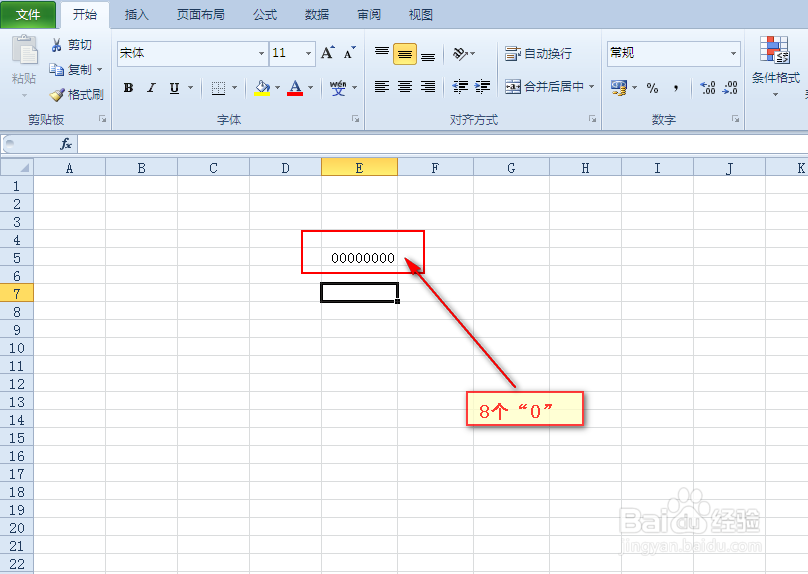1、方法1打开Excel表格,在单元格内输入“0”开头的数字前,先在单元格内输入一个“'”符号(输入法要转换成英文状态),然后就可以输入“0”开头的数字啦。如图所示:
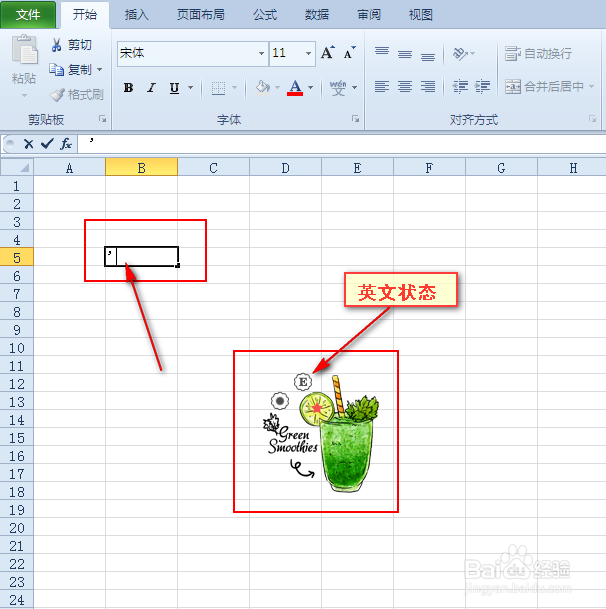

2、方法21、打开Excel表格,选中要输入“0”开头数字的单元格,点击“开始”菜单中“常规”选项处下三角符号。如图所示:
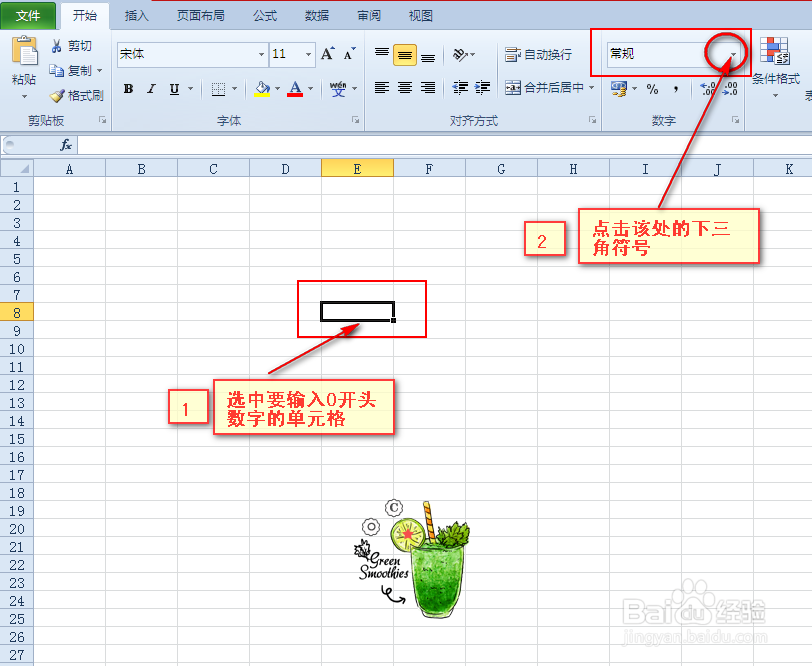
3、点击下三角符号后,在扩展框中选择“文本”,然后就可以在选中的单元格内输入“0”开头的数字啦。如图所示:


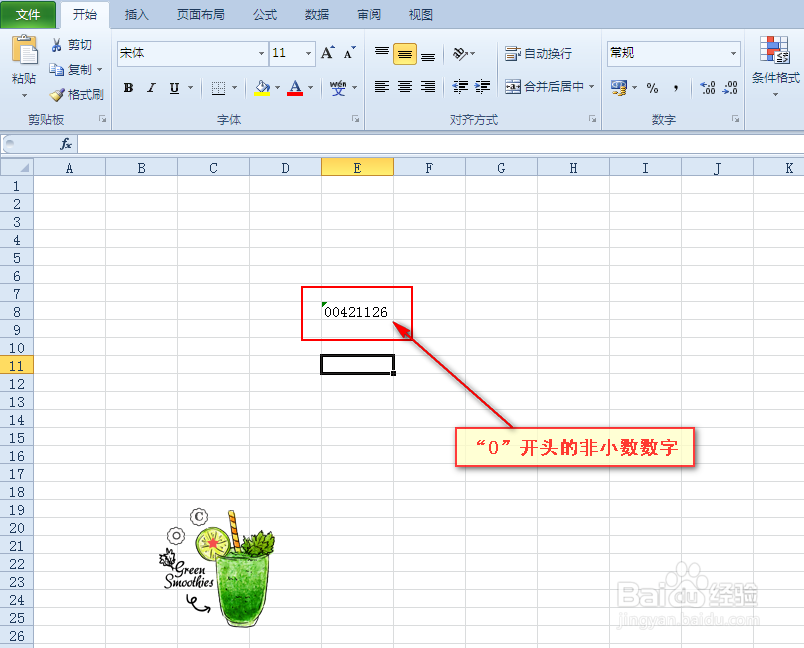
4、方法31、打开Excel表格,选中要输入“0”开头数字的单元格,单击鼠标右键,选择“设置单元格格式”,此时将会弹出对话框。如图所示:
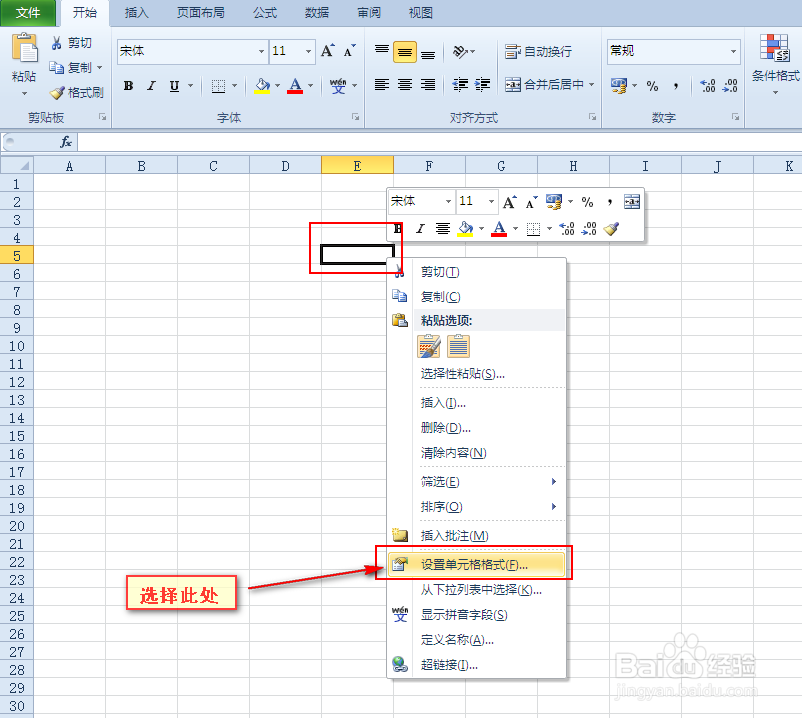
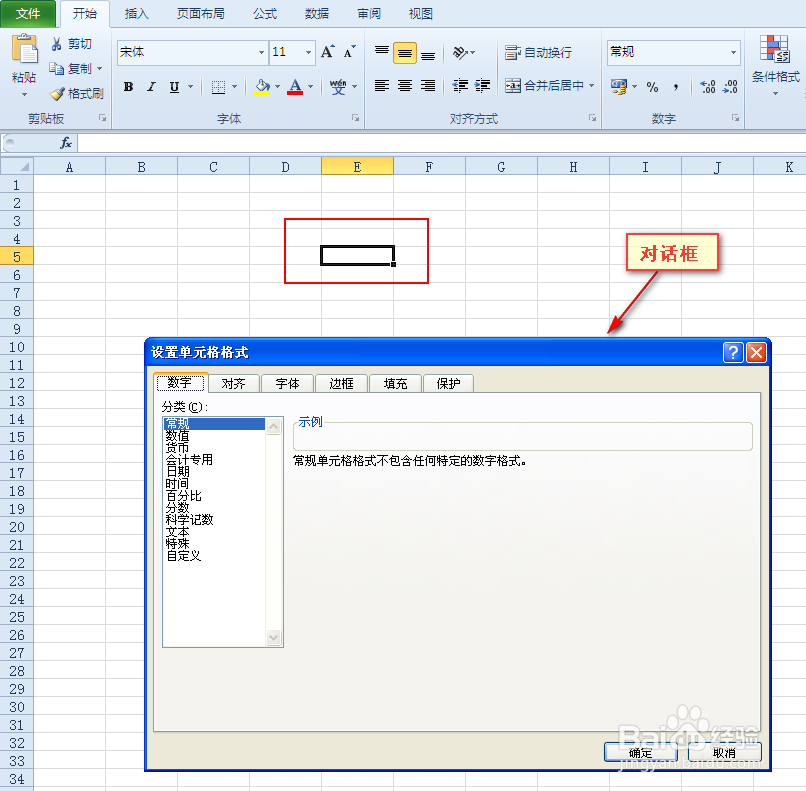
5、选择对话框中的“自定义”,然后在左侧的“类型”下面新建自己所需的占位符,比如想在单元格内输入”00421126“,那就需输入8个0的占位符,最后点击确认按钮,这样就可以在选中的单元格内输入”00421126“,哪怕是8个0都可以。如图所示: